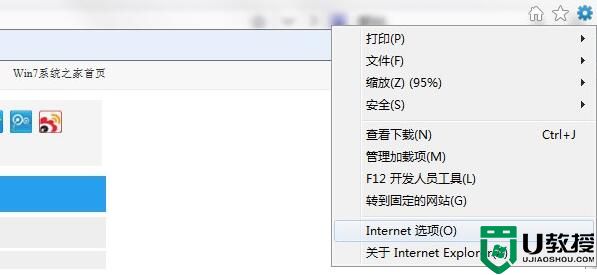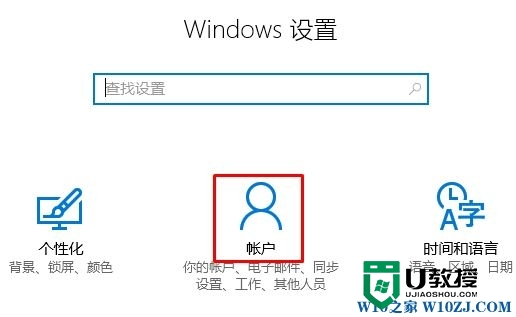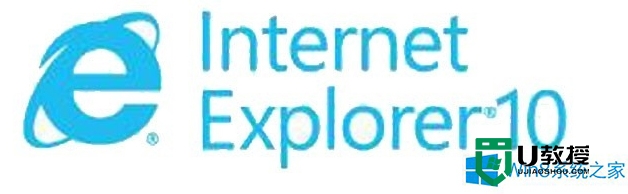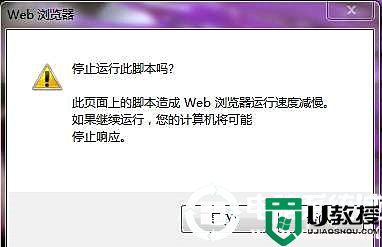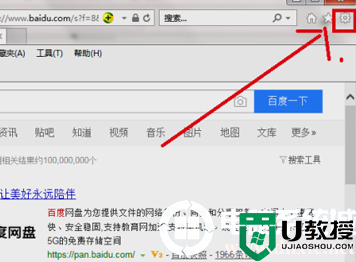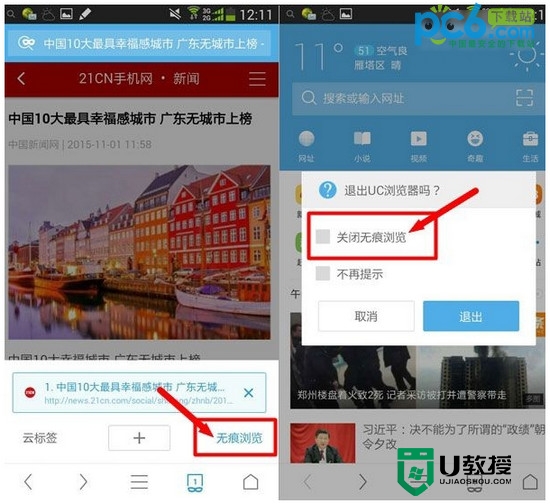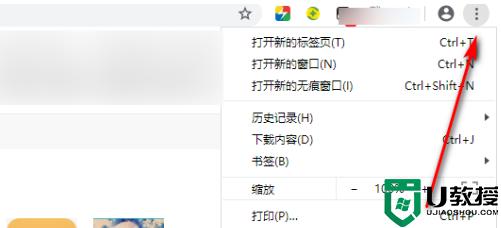w10系统禁止ie浏览器运行怎么设置 w10电脑设置浏览器无法运行的方法
时间:2021-01-22作者:ujiaoshou
我们知道w10电脑上自带了edge浏览器,但是internet explorer 浏览器依旧存在,并且有时候会自动运行,那么w10系统禁止ie浏览器运行怎么设置?想了解怎么关闭的话,可以看看以下的教程。
具体的解决方法:
1、在小娜中输入控制面板并进入;
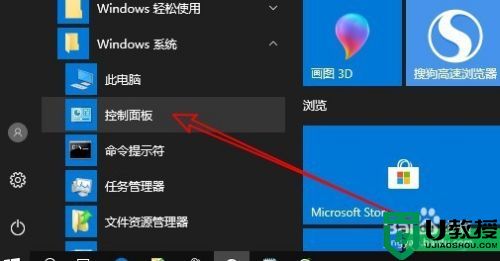
2、点击“程序和功能”选项进入;
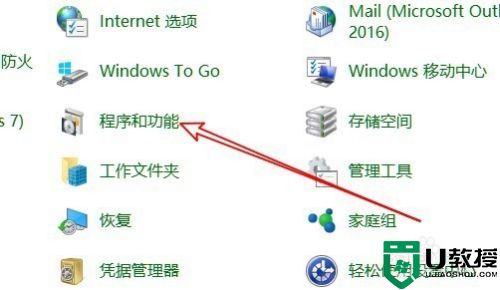
3、然后再点击“启用或关闭Windows功能”;
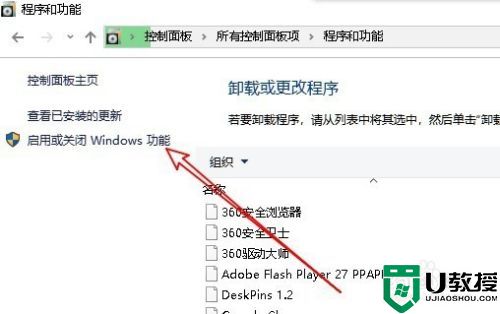
4、然后在那个小窗口中找到Inetrnet Explorer 11这一项,把前面的勾勾给取消了;
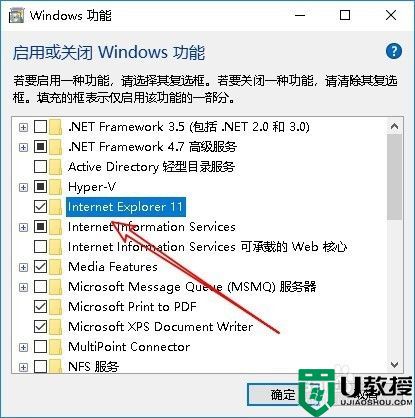
5、这时系统会提示“关闭Inetrnet Explorer 11可能会影响计算机上安装的其他Windows功能和程序”,点击“是”,再点击“确定”;
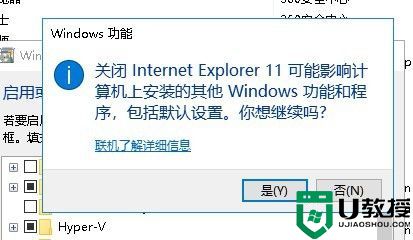
6、过一会它就会自动把这个功能给关闭了,重启电脑后IE浏览器就看不到了。
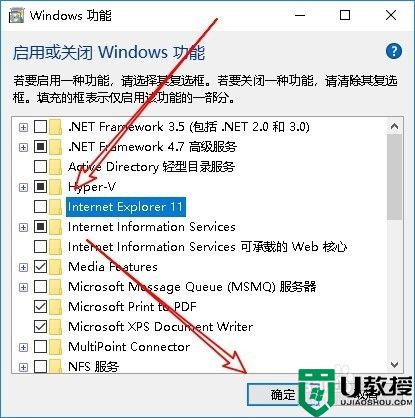
以上就是【w10系统禁止ie浏览器运行怎么设置】的全部内容,几个简单的步骤就能完成设置,大家还有其他的想了解的问题,或者想尝试使用u盘启动盘制作工具装系统的话,欢迎上u教授官网查看。